Setelah menerapkan AdMob untuk pertama kalinya, dan saat ingin mencoba menggunakannya dalam pekerjaan sehari-hari, Anda mungkin memiliki pertanyaan tentang berbagai fungsi dan setelan, serta istilah yang tersebar di user interface AdMob mungkin tampak menakutkan. Volume ini mengeksplorasi operasi sehari-hari dan penggunaan AdMob. Tujuan Bab 1 adalah membantu Anda memahami laporan AdMob sehingga Anda dapat meninjau penghasilan harian dan melihat perbedaannya berdasarkan inventaris.
Index
1. Cara menggunakan laporan AdMob untuk memeriksa penghasilan iklan
2. Membuat laporan
3. Kontrol pemblokiran iklan
4. Elemen lain di antarmuka pengguna AdMob
5. Pemecahan masalah
1. Cara menggunakan laporan AdMob untuk memeriksa penghasilan iklan

Kita telah melalui proses dari membuat akun AdMob hingga penempatan iklan yang sebenarnya pada volume sebelumnya.
. Anda dapat kembali ke volume tersebut jika Anda belum mulai menggunakan AdMob. Setelah iklan siap, hal berikutnya yang mungkin Anda minati adalah jumlah penghasilan spesifik yang akan datang dari iklan tersebut.
Jadi, mari kita lihat fitur laporan AdMob, yang memungkinkan Anda memeriksa penghasilan aplikasi Anda. Ada banyak hal yang dapat Anda lakukan dengan Laporan tersebut, tidak hanya meninjau penghasilan harian Anda, menemukan tips tentang cara meningkatkan penghasilan Anda, tetapi juga mencari penyebab jika penghasilan Anda turun.
1. Pembukaan Laporan
Buka Laporan > Laporan Jaringan AdMob di “Mulai laporan baru”
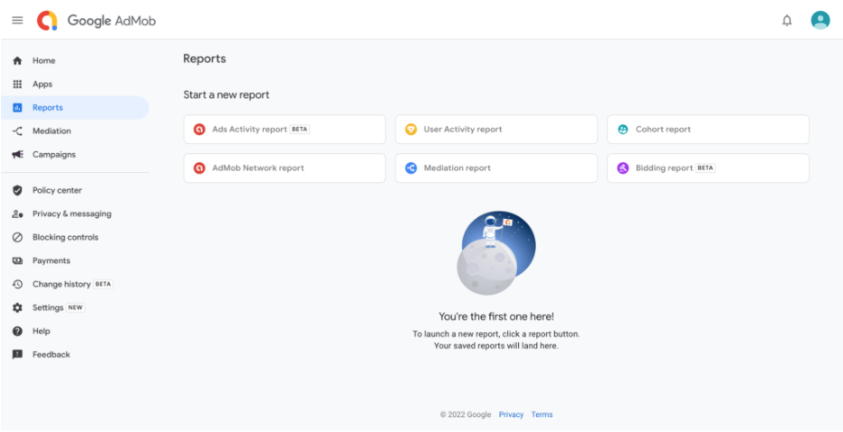
Yang Anda lihat pada “Mulai laporan baru” adalah:
‘Laporan Jaringan Admob (Admob Network Report)’: Laporan tentang data tentang penghasilan jaringan AdMob dan faktor-faktor yang mempengaruhi penghasilan. Sebagai catatan tambahan, iklan di jaringan AdMob sama dengan yang ada di Google AdSense. Itulah alasan mengapa AdMob dapat menghasilkan pendapatan yang tinggi.
‘Laporan mediasi’: Laporan pada jaringan iklan non-AdMob yang ditayangkan melalui jaringan AdMob. Saya akan membahas mediasi secara rinci nanti di ‘Vol. 4.’ Untuk saat ini, satu-satunya hal yang perlu Anda pahami adalah bahwa “data di luar jaringan AdMob disebut sebagai mediasi”.
2. Membuat laporan
Metrik berikut tersedia untuk laporan Jaringan AdMob dengan setelan default:
‘Perkiraan pendapatan’
‘Tayangan’
‘RPM’
‘Jaringan AdMob’
Metrik di atas selama 7 hari terakhir ditampilkan secara default pada bagan semua aplikasi, tetapi ini dapat diubah.
CTA dan lainnya
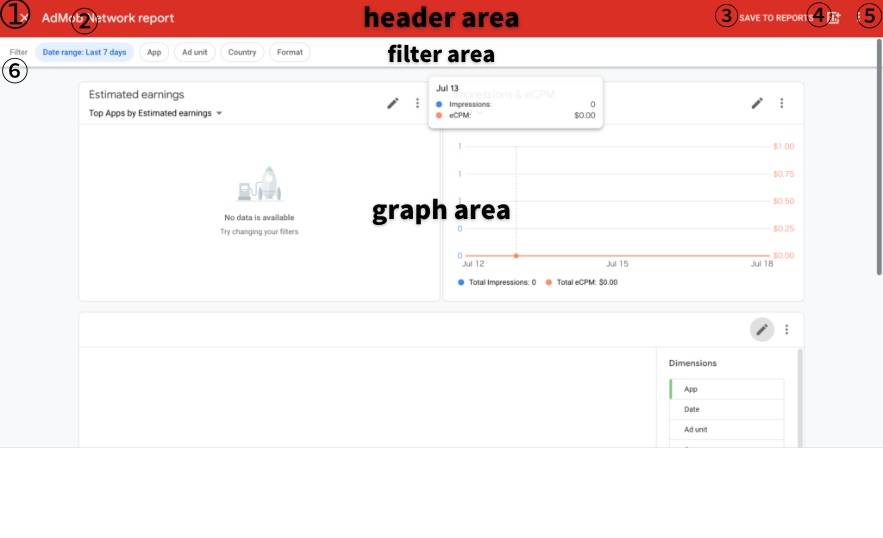
1) X: Tutup laporan dan kembali ke Mulai laporan baru.
2) (Judul laporan): Jika ini adalah laporan Anda yang tersimpan, nama laporan yang Anda tetapkan akan ditampilkan. Ini adalah ‘Laporan Jaringan AdMob’ secara default.
3) SIMPAN LAPORAN: Simpan dan beri nama laporan yang dikonfigurasi pada satu titik.
4) Tambahkan Bagan: Tambahkan bagan metrik lain di samping bagan yang sudah ditampilkan.
5) Opsi Lainnya: Konfigurasikan laporan Anda, tampilkan atau sembunyikan grafik, alihkan mata uang, unduh laporan sebagai csv, dll.
6) Filter: Mempersempit ruang lingkup laporan. Setiap filter tambahan mempersempit data yang akan dilaporkan. Ada 5 filter yang tersedia:
Rentang tanggal: Harus ditetapkan. Rentang data diperbarui setiap kali tanggal berubah kecuali untuk pengaturan khusus, dengan kata lain, seiring berlalunya satu hari, rentang data juga bergeser satu hari.
Aplikasi: Atur aplikasi yang ingin Anda periksa datanya. Beberapa aplikasi dapat ditampilkan sekaligus.
Unit iklan: Pilih unit iklan yang ingin Anda periksa datanya. Anda dapat membuat pengaturan yang lebih detail daripada di Aplikasi. Anda juga dapat memilih beberapa unit iklan.
Negara: Pilih negara tempat penayangan iklan yang ingin Anda periksa datanya. Ini dapat digunakan untuk memeriksa penghasilan untuk setiap negara. Beberapa pilihan juga dapat dibuat sekaligus.
Format: Pilih format iklan yang ingin Anda lihat datanya. Beberapa pilihan juga dapat dibuat sekaligus.
・Bagan: Bagan data yang dipilih oleh filter. Bagan dapat ditambahkan dengan Tambahkan bagan yang terletak di header. Dua jenis bagan dapat disiapkan: bagan untuk setiap metrik dan bagan yang menampilkan metrik berdasarkan Dimensi.
・Metrik: Metrik adalah jenis data yang ditampilkan. Ada dua jenis metrik: satu tentang penghasilan dan yang lainnya tentang faktor-faktor yang mempengaruhi penghasilan.
・Dimensi: Ini adalah kriteria klasifikasi yang digunakan untuk mengkategorikan dan mengamati metrik dari berbagai sudut.
Mungkin diperlukan penjelasan yang sedikit lebih detail agar Dimensi dapat memahaminya dengan baik. Di bawah ini Anda dapat melihat tabel yang membandingkan jumlah tayangan antara 1 Juli dan 6 Juli berdasarkan sistem operasi. Mari kita lihat bagaimana jadinya setelah beberapa dimensi diatur di dalamnya.
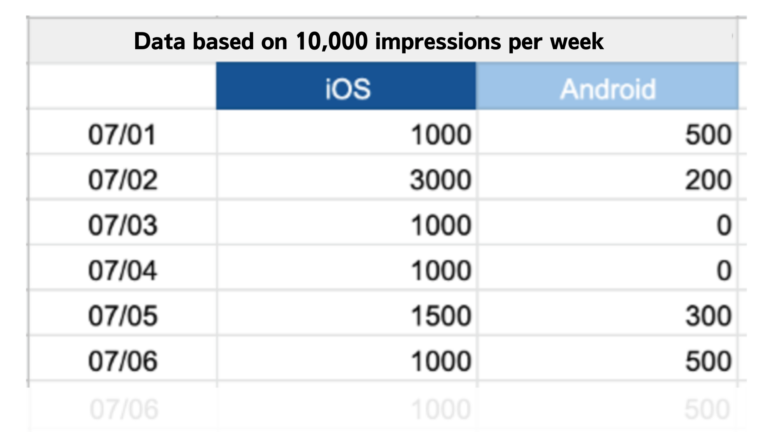
Sebagai contoh referensi, kami menyiapkan 3 dimensi untuk tabel. Lihat bagaimana bagan di bawah berubah menurut dimensi (‘OS’, ‘tanggal’ dan ‘tanggal dan OS’) yang mengkategorikan metrik (tayangan) pada tabel di atas. Warna navy menunjukkan data untuk iOS dan baby blue menunjukkannya untuk Android.
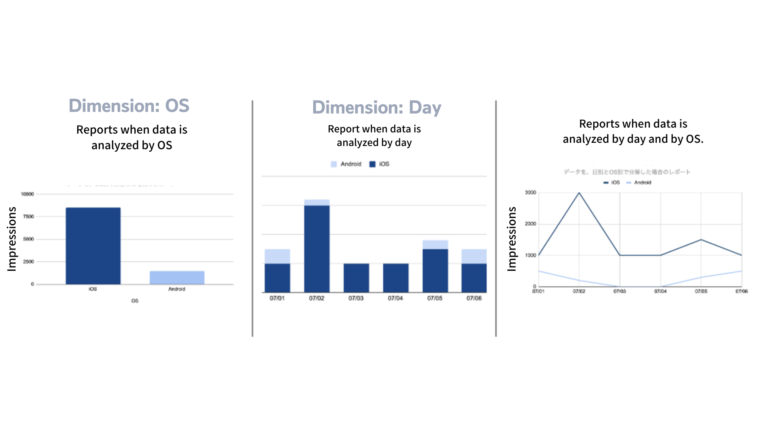
・OS menunjukkan seberapa besar perbedaan jumlah tayangan antara iOS dan Android.
・Tanggal menunjukkan perbedaan jumlah tayangan berdasarkan tanggal.
・Tanggal dan OS menunjukkan bagaimana jumlah tayangan di iOS dan Android berubah setiap saat
Kami telah membahas semua item konfigurasi yang diperlukan untuk membuat laporan. Setelah Anda mengatur pengaturan di atas, klik SIMPAN KE LAPORAN di header. Sekarang, Anda dapat menemukan laporan Anda di Laporan dan siap membukanya.
2. Membuat Laporan

Dari sini, kita akan membahas hal-hal yang lebih praktis seperti “cara membuat laporan yang sesuai dengan tujuan” dan “cara menganalisis dari laporan”.
Saat membuat laporan, penting untuk mengklarifikasi apa yang ingin Anda ketahui melalui laporan tersebut. Penting untuk berpikir tentang “apa” dan “bagaimana” untuk mengetahui nya, untuk dapat mengatur cara yang tepat dalam mencapai tujuan. Ini adalah hal yang sama yang kita lakukan dalam kehidupan kita sehari-hari. Ketika kita memutuskan ingin berlibur ke suatu tempat sesuai dengan apa yang ingin kita lakukan, atau kita memilih bahan sesuai dengan makanan yang ingin kita masak. Untuk membuat laporan dengan mempertimbangkan hubungan antara tujuan dan sarana ini, berikut kami menjelaskan cara menyiapkan laporan AdMob Anda sesuai dengan tujuan laporan umum.
Exp. 1
・Tujuan: Untuk mengetahui jumlah penghasilan harian selama 7 hari terakhir
・Filter: 7 hari terakhir + (aplikasi apa saja)
・Metrik di Bagan Tambah: Estimasi penghasilan
・Dimensi: Tanggal
Exp. 2
・Tujuan: Untuk mengetahui jumlah klik yang diterima setiap unit iklan dalam format spanduk dalam 7 hari terakhir
・Filter: 7 hari terakhir + Spanduk
・Metrik di Tambahkan bagan: Klik
・Dimensi: Unit iklan
Kuis validasi kecil untuk analisis Laporan
Sekarang setelah Anda melihat dua contoh di atas, Anda mungkin memiliki sedikit pemahaman tentang cara menyiapkan laporan yang sesuai dengan tujuan Anda. Jadi selanjutnya, mari kita coba menentukan kemungkinan tujuan analisis dari pengaturan laporan di bawah ini.
・Filter: 7 hari terakhir + (aplikasi apa pun untuk iOS) + (aplikasi yang sama tetapi untuk Android)
・Metrik di Bagan Tambah: Estimasi penghasilan, Tingkat kecocokan tayangan
・Dimensi: Aplikasi, Tanggal
Berikut adalah jawaban kuis:
Kemungkinan tujuan 1: Untuk mengetahui seberapa besar perbedaan pendapatan aplikasi yang sama dengan sistem operasi yang berbeda selama 7 hari terakhir.
Kemungkinan tujuan 2: Untuk mengetahui apakah perbedaan penghasilan oleh sistem operasi selama tujuh hari terakhir dapat dikaitkan dengan perbedaan tingkat kecocokan Tayangan.
Jika Anda sangat memperhatikan fakta bahwa jenis metrik yang dipilih bukan hanya Taksiran penghasilan, Anda sudah dekat dengani jawabannya. Sekadar informasi, hal yang harus Anda ketahui untuk mendapatkan ide untuk Kemungkinan tujuan 2 adalah jika grafik Estimasi penghasilan dan Tingkat kecocokan tayangan memiliki bentuk yang mirip, perbedaan penghasilan oleh sistem operasi dapat dikaitkan dengan perbedaan dalam Kecocokan tayangan tarif.
Adalah hal yang memungkinkan untuk menganalisis faktor mana yang mempengaruhi penghasilan dengan memetakan dan membandingkan beberapa metrik. Untuk masalah yang sulit untuk dipahami ketika pertama kali melihatnya, seperti “menemukan penyebab penurunan pendapatan”, mungkin dapat ditemukan petunjuk dengan menetapkan beberapa metrik dan memahami hubungan antara setiap metrik, atau dengan mengganti metrik untuk mengidentifikasi metrik apa yang menyebabkan penurunan pendapatan. Metrik yang memengaruhi penghasilan adalah permintaan Jaringan AdMob, Show Rate, dan Impresi CTR pada umumnya. Mulailah dengan ini saat memeriksa penyebab perubahan penghasilan.
Itu saja untuk laporan Jaringan AdMob. Jika Anda memiliki pertanyaan atau permintaan, seperti “Item apa yang harus saya siapkan terlebih dahulu?” atau “Bagaimana saya dapat membuat analisis saya lebih akurat?” jangan ragu untuk menghubungi kami. Jika Anda mau, kami akan dengan senang hati mengatur konsultasi individu dengan seorang ahli.
3. Kontrol Pemblokiran Iklan

Tidak hanya di AdMob, terkadang ada iklan yang tidak diinginkan yang mungkin dianggap menyinggung oleh pengguna atau dari situ mereka mendapatkan persepsi negatif tentang aplikasi di jaringan. Dengan Kontrol pemblokiran, yang terletak di sidebar di UI, Anda dapat menyetel iklan yang tidak ingin Anda tampilkan di aplikasi berdasarkan kategori atau domain umum.
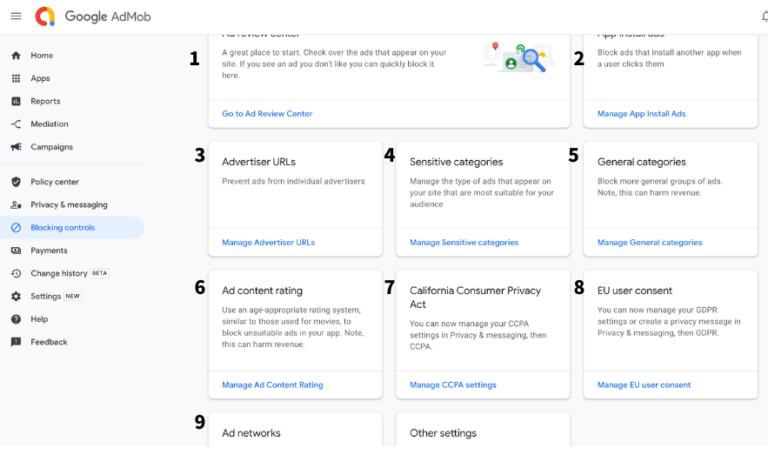
Ada beberapa tab di Kontrol pemblokiran:
1. Pusat peninjauan iklan (Ad Review Centre) : Tempat Anda dapat memeriksa dan memblokir iklan yang muncul di aplikasi Anda.
2. Iklan pemasangan aplikasi (App Instal Ads): Memblokir iklan yang memasang aplikasi lain saat pengguna mengkliknya. Di bilah pencarian, masukkan nama aplikasi, pengembang, atau ID aplikasi yang ingin Anda blokir. Anda dapat memblokir iklan berdasarkan URL pengiklan.
3. URLs Pengiklan (Advertiser URLs): Mengatur agar iklan tidak muncul melalui URL iklan.
4. Kategori sensitif (Sensitive Categories): Ini membantu Anda memblokir iklan di kategori sensitif AdMob seperti, Hal-hal berbau seks, Perjudian dan Taruhan, Alkohol, dll.
5. Kategori umum (General Categories): Dapat digunakan ketika Anda harus memblokir iklan menurut kategori yang tidak sensitif. Misalnya, kategori seperti Hobi, Game & Kenyamanan yang harus di blokir agar tidak muncul dalam aplikasi belajar. Ini adalah tab yang Anda buka pada kondisi tersebut.
6. Peringkat konten iklan (Ad content rating): Seperti sistem peringkat film, Anda dapat menetapkan peringkat usia untuk konten iklan yang ditampilkan di aplikasi berdasarkan rentang usia pengguna aplikasi.
7.California Consumer Privacy Act: Untuk aplikasi yang didistribusikan ke pengguna yang tinggal di Negara Bagian California, Anda dapat mengaktifkan pemrosesan data sesuai dengan Undang-Undang Privasi Konsumen California (CCPA).
8. EU user consent: Untuk aplikasi yang didistribusikan ke pengguna yang tinggal di UE, aplikasi dapat dikonfigurasi untuk menampilkan pesan yang meminta pengguna untuk menyetujui perolehan data dan penggunaannya.
9. Ad networks: Di sini Anda dapat memblokir iklan dari jaringan pihak ketiga yang ditambahkan dalam mediasi dengan menentukan URL mereka.
Pengaturan yang sering dikonfigurasi adalah 1-5, dan diatur pada kejadian berikut:
・Menampilkan iklan untuk pertama kali: Konfigurasikan 4, 5 untuk memblokir iklan berdasarkan kategori, dan 2 untuk memblokir iklan pemasangan aplikasi jika diperlukan.
・Dalam operasi harian: Centang 1 untuk melihat apakah ada iklan yang tidak ingin Anda tampilkan.
・Menemukan iklan tertentu yang tidak ingin Anda tampilkan atau mendapatkan keluhan dari pengguna: Konfigurasikan 1 atau 3 untuk memblokir iklan yang relevan.
Beberapa hal penting untuk diingat:
・Pastikan iklan yang tidak ingin Anda tampilkan diblokir. ・Periksa Pusat peninjauan iklan untuk melihat apakah ada iklan yang tidak ingin Anda tampilkan setidaknya seminggu sekali.
Memblokir iklan adalah sesuatu yang ingin Anda lakukan sebelum menerima keluhan dari pengguna dan merusak kesan mereka terhadap aplikasi Anda, tetapi jika terlalu banyak iklan yang diblokir dapat merusak penghasilan Anda. Jadi, untuk membantu Anda memutuskan apakah akan memblokirnya, berikut adalah contoh faktor yang menjadi fokus:
・Rentang usia dan jenis kelamin pengguna
Jika pengguna sebagian besar adalah anak-anak atau pelajar, konten dewasa harus diblokir. Pertimbangkan jenis iklan apa yang berharga bagi pengguna.
・Lingkungan tempat pengguna menggunakan aplikasi
Jika aplikasi akan digunakan selama perjalanan atau di tempat kerja, iklan yang direkomendasikan adalah iklan yang disukai pengguna tersebut, sedangkan iklan yang agak spesifik cocok untuk tempat pribadi seperti rumah.
Jika Anda ingin mengetahui hal-hal seperti kategori mana yang perlu diblokir berdasarkan profil pengguna di aplikasi Anda, atau cara mengkonfigurasi pengaturan pemblokiran saat setiap aplikasi memiliki profil pengguna yang berbeda, silakan hubungi kami. Kami selalu siap membantu Anda.
4. Fitur lain di Antarmuka Pengguna AdMob

Semoga Anda sudah mengenal fitur-fitur dasar AdMob. Sekarang mari kita lihat fitur antarmuka pengguna selain “Laporan” dan “Kontrol pemblokiran” yang telah kita lihat. Jika Anda memiliki pertanyaan lebih lanjut tentang kedua elemen tersebut, jangan ragu untuk menghubungi kami.
Beranda: Dasbor beranda.
Aplikasi: Dasbor ikhtisar aplikasi masing-masing tempat Anda dapat membuat unit iklan baru dan menyiapkan kontrol blokir untuk aplikasi.
Mediasi: Mediasi memungkinkan Anda menambahkan jaringan iklan yang bukan jaringan AdMob. Kami akan menjelaskan topik ini pada Vol.4 dan 5.
Kampanye: Kampanye adalah untuk menempatkan iklan tertentu atau mempromosikan aplikasi lain yang telah Anda kembangkan. Ini digunakan untuk menyiapkan iklan reservasi yang memerlukan komunikasi langsung dengan pengiklan. Jika Anda memiliki masalah dengan pengaturan mendetail, silakan hubungi kami untuk mendapatkan saran tentang cara menyiapkannya.
Pusat kebijakan: Jika Anda tidak yakin aplikasi Anda tidak melanggar kebijakan apa pun, buka Pusat Kebijakan yang memungkinkan Anda memeriksa apakah aplikasi Anda melanggar kebijakan AdMob atau AdSense. Jika aplikasi Anda tidak mematuhi kebijakan tersebut, Anda akan menerima pesan peringatan yang meminta Anda untuk memperbaiki aplikasi tersebut. Jika dibiarkan tidak tertangani, penayangan iklan ke aplikasi Anda akan dinonaktifkan atau akun AdMob Anda dinonaktifkan, jadi sebaiknya lakukan tindakan sesegera mungkin. Jika Anda menerima pesan peringatan dan tidak yakin apa yang harus dilakukan, atau jika Anda tidak melihat perubahan apa pun setelah melakukan tindakan, silakan hubungi kami. Kami dapat menawarkan saran bermanfaat sebagai Mitra Tesertifikasi Google.
Pembayaran: Ini menunjukkan jumlah pembayaran dan riwayat penghasilan yang dihasilkan. Anda akan dibayar oleh Google saat penghasilan Anda memenuhi ambang pembayaran yang bervariasi bergantung pada mata uang pelaporan di akun Anda.
Riwayat perubahan: Riwayat perubahan yang Anda buat di AdMob.
Pengaturan: Anda dapat mengonfigurasi, memeriksa, dan mengedit akun Anda dari sini. Misalnya. mengubah alamat email login Anda, informasi akun dll..
Bantuan: Bantuan AdMob akan ditampilkan di jendela munculan saat Anda mengklik nya. Jika Anda memiliki pertanyaan, cobalah Bantuan atau tanyakan pada Komunitas Bantuan dan tentu saja, selalu ada pilihan untuk menghubungi kami.
Umpan Balik: Di sini Anda dapat mengirimkan tayangan tentang penggunaan AdMob dan permintaan peningkatan ke Google.
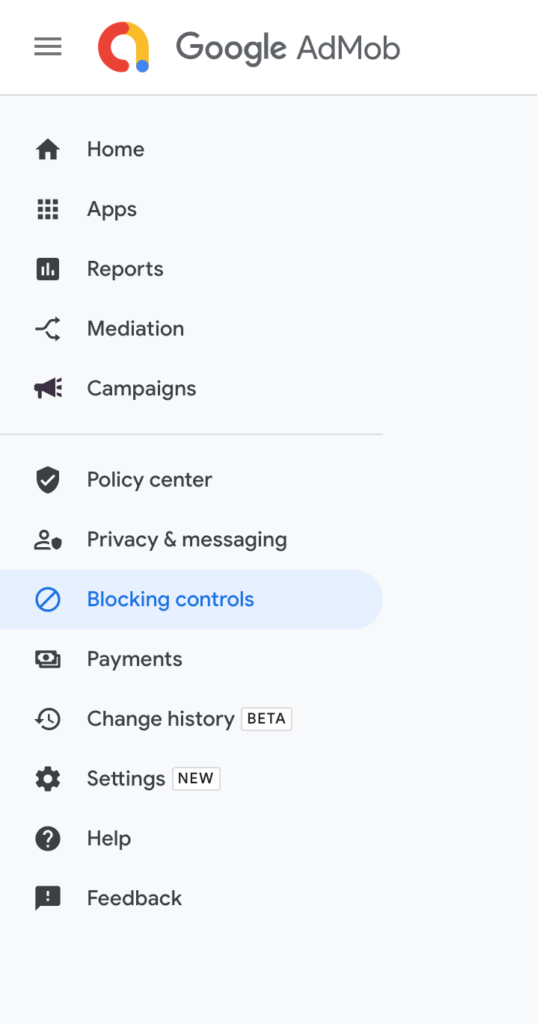
5. Daftar fitur AdMob yang harus Anda kunjungi untuk situasi tertentu

Tabel di bawah merangkum fitur yang harus Anda coba untuk setiap situasi.
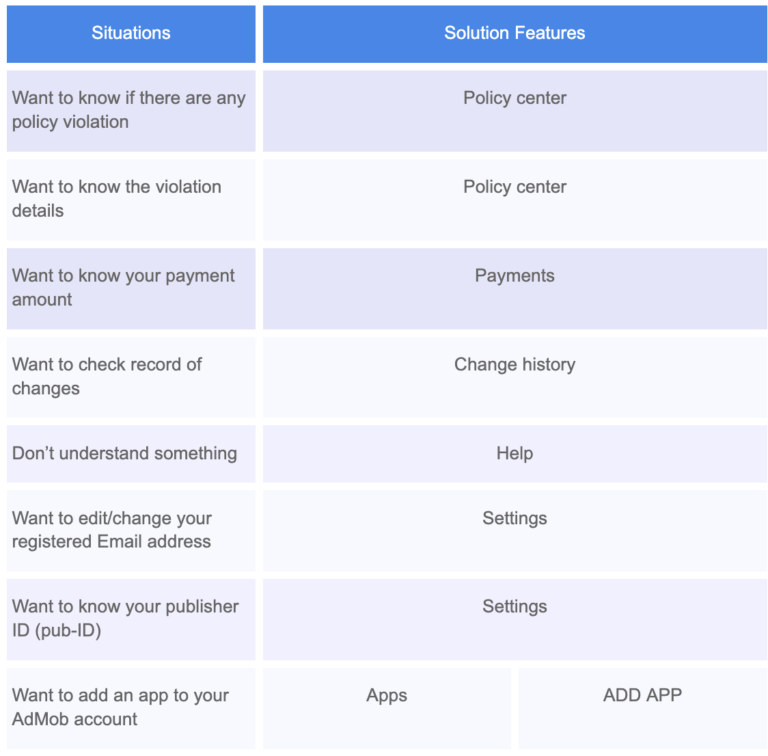
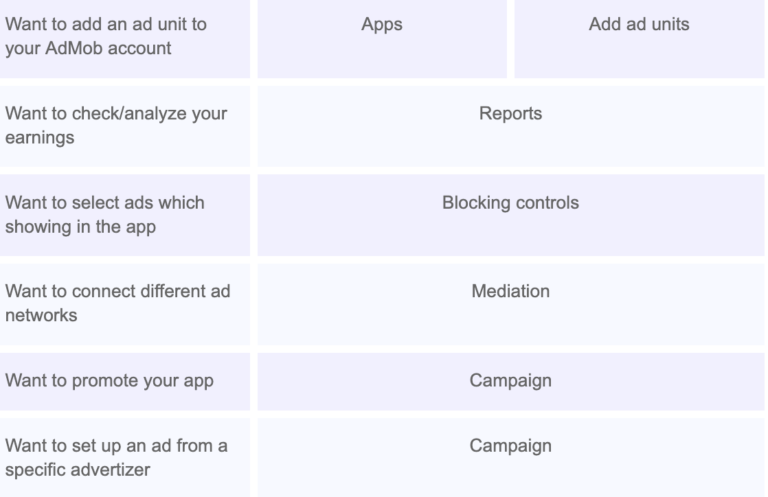
Di jilid berikutnya, kita akan berfokus pada Mediasi yang membantu meningkatkan penghasilan Anda. Itu akan menjawab pertanyaan seperti: Apa itu Mediasi? Bagaimana cara mengaturnya? Apa manfaat menggunakannya?




